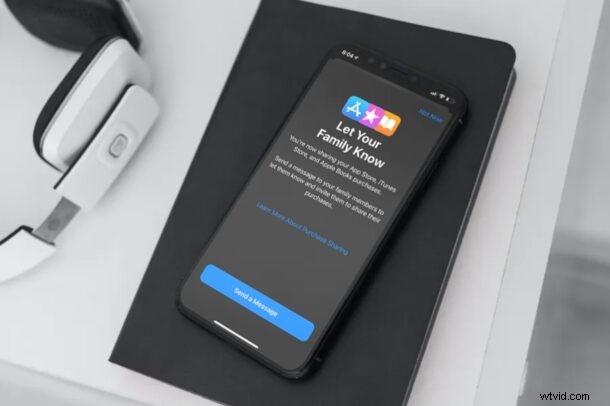
Vous souhaitez partager des achats Apple avec les membres de votre famille ? Ou peut-être voulez-vous leur permettre d'effectuer des achats avec votre carte de crédit ? Si c'est le cas, vous serez très intéressé d'essayer la fonctionnalité de partage familial d'Apple qui vous permet de partager des applications achetées avec plusieurs utilisateurs en même temps, et vous pouvez tout faire directement depuis l'iPhone ou l'iPad.
Cette fonctionnalité n'est en fait rien de nouveau. En fait, Family Sharing est disponible depuis la sortie d'iOS 8 en 2014. Pour ceux qui ne l'ont pas encore essayé, vous pouvez utiliser cette fonctionnalité non seulement pour partager vos achats, mais aussi votre mode de paiement et vos abonnements. En ce qui concerne le partage des achats, vous pouvez acheter n'importe quelle application prise en charge une seule fois et elle sera partagée avec d'autres membres de votre groupe familial sans qu'ils aient à payer de leur poche.
Comment partager les achats d'applications avec la famille sur iPhone et iPad
Avant tout, vous devrez configurer le partage familial et ajouter les personnes à votre groupe familial avant de pouvoir partager des achats avec elles. Maintenant, sans plus tarder, commençons.
- Accédez à "Paramètres" depuis l'écran d'accueil de votre iPhone ou iPad.

- Dans le menu des paramètres, appuyez sur votre nom d'identifiant Apple situé tout en haut.

- Cela vous amènera au menu des paramètres de votre identifiant Apple. Ici, appuyez sur l'option "Partage familial" située juste au-dessus de la liste de tous vos appareils liés.
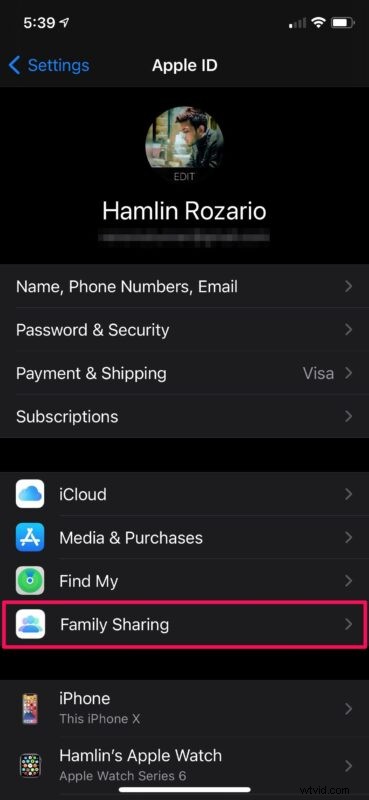
- Ici, vous trouverez toutes les personnes que vous avez ajoutées au groupe familial. Si vous ne voyez personne ici, assurez-vous d'abord d'ajouter des membres avant de continuer. Faites défiler vers le bas et appuyez sur "Partage d'achat" situé sous la section Plus à partager.

- Ensuite, vous découvrirez le partage des achats et l'adresse e-mail de votre identifiant Apple s'affichera comme le compte qui sera utilisé pour partager les achats. Vous avez la possibilité d'utiliser un autre compte si nécessaire. Appuyez sur "Continuer".
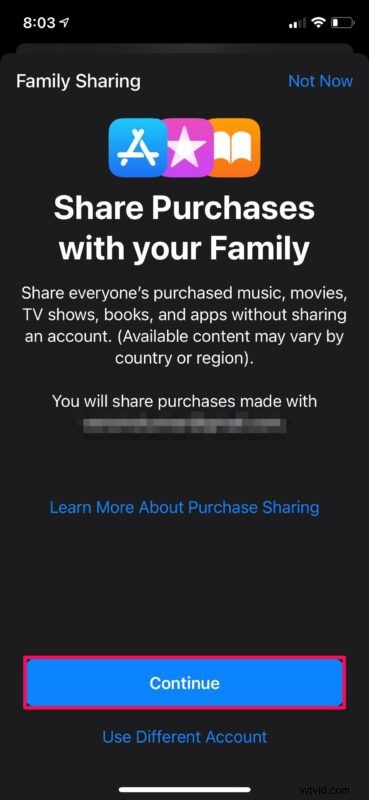
- Au cours de cette étape, vous découvrirez les paiements partagés. Le mode de paiement par défaut lié à votre compte Apple sera utilisé pour les achats effectués par les membres de votre famille. Appuyez à nouveau sur "Continuer".
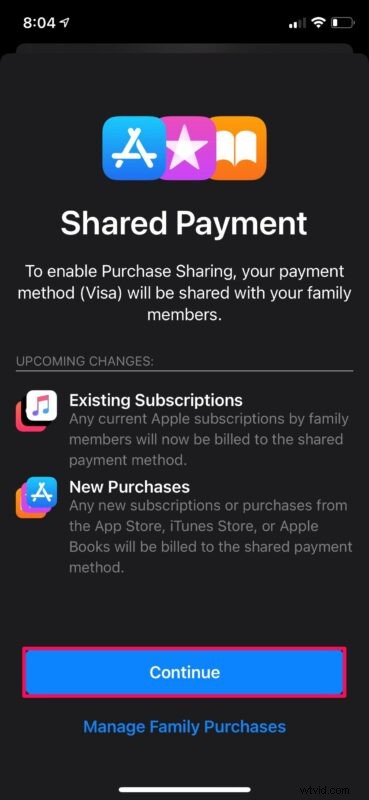
- Ensuite, vous serez invité à informer les membres de votre groupe familial que vous partagez des achats. Appuyez sur « Envoyer un message » pour leur faire savoir.
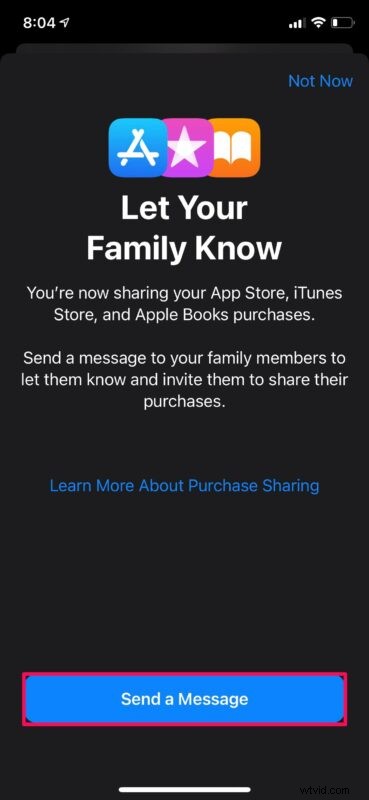
- Si jamais vous changez d'avis concernant le partage de vos achats, vous pouvez le faire à partir du menu de partage des achats. Si vous souhaitez simplement arrêter de partager vos applications achetées avec d'autres personnes mais continuer à utiliser le mode de paiement partagé, vous pouvez désactiver la bascule "Partager les achats avec la famille". Mais, si vous souhaitez désactiver complètement cette fonctionnalité, vous pouvez appuyer sur "Arrêter le partage des achats".
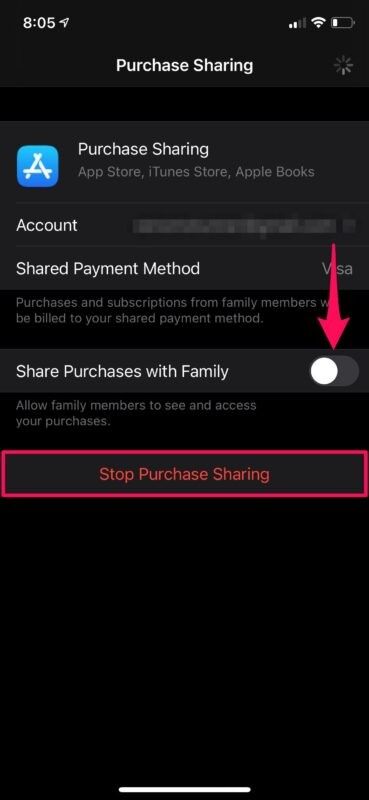
À présent, vous devriez avoir configuré le partage des achats sur votre iPhone ou iPad, à condition d'avoir suivi toutes les étapes correctement.
Tout utilisateur que vous ajoutez à votre groupe familial à partir de maintenant aura un accès immédiat à toutes vos applications achetées avec le support de partage familial gratuitement. En plus de cela, ils pourront également accéder à vos abonnements prenant en charge le partage familial comme Apple Music, Apple TV+, Apple Arcade, etc.
Cela étant dit, n'oubliez pas que votre mode de paiement sera débité si un membre de votre groupe familial installe une application payante. Cependant, si vous avez un enfant dans votre groupe, vous pouvez activer "Demander à acheter" pour vous assurer qu'il a votre permission avant d'effectuer un achat sur l'App Store.
Nous tenons à souligner que vous ne pouvez pas désactiver le partage d'abonnement séparément comme vous pouvez le faire avec le partage d'achat. Par conséquent, si vous cherchez un moyen de partager les achats sans partager les abonnements, vous n'avez pas de chance.
Si vous souhaitez arrêter de partager vos achats avec une personne spécifique de votre groupe familial, vous pouvez la supprimer manuellement du menu Partage familial. De plus, si vous utilisez un Mac comme périphérique informatique principal, vous pouvez également ajouter et supprimer des membres sur votre machine macOS.
Avez-vous réussi à mettre en place le partage des achats et les paiements partagés pour votre famille sans aucun problème ? Quelle est votre opinion sur cette fonctionnalité astucieuse? Combien de membres comptez-vous dans votre groupe familial ? Faites-nous part de vos précieux avis et partagez vos expériences dans la section des commentaires ci-dessous.
